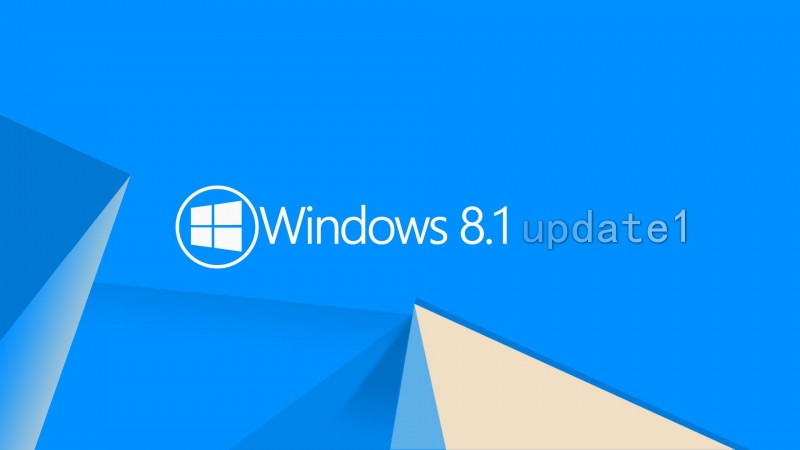| Windows 8是美國微軟開發的新一代操作系統,Windows 8共有4個發行版本,分別面向不同用戶和設備。于2012年10月26日發布。微軟在Windows 8操作系統上對界面做了相當大的調整。取消了經典主題以及Windows 7和Vista的Aero效果,加入了ModernUI,和Windows傳統界面并存。截止至2017年3月26日,Windows 8全球市場份額已達到2.51%。 快樂的Windows8系統消費者預覽版的一天!或者說,快樂的一天后的Windows8系統。你的想法。作為一個精明的最大個人電腦的讀者,你是毫無疑問的瘙癢讓你的手在Windows8系統上的一個不相當,最終版本鼓搗周圍。
但這里有一個問題:你喜歡用當前的操作系統。事實上,你可能有文件,應用程序和游戲都交織在一起,當前操作系統的大量。從學習如何使用Metro UI的(我們的孩子,我們的孩子)預留 - - 而你要絕對的最后一件事就是備份你的操作系統中的一切,擦拭你的驅動器,并引入新鮮面臨的Windows8系統到您的生活作為主操作系統。試想想,你就必須要經過reinstallations是應用的! (Ninite是你的朋友,但我們離題)
幸運的是,你有兩個選擇真棒,當談到測試出的Windows8系統不打亂您的主要的Windows安裝,設置,文件,或任何。你可以把你現在的硬盤存儲的設置來創建一個額外的空白分區 - Windows8系統中去那里。或者,如果你只是想猴子在當前操作系統中一個獨立的環境中,你都可以安裝Windows8系統到虛擬PC。
哪你選擇?這完全取決于你。在一個新的分區一個專用的安裝提供的Windows8系統的強大資源的充分重視。不足之處?你必須通過啟動菜單每次加載你的電腦時間遭受;你將無法從Windows8系統的訪問真正的“主”操作系統;您創建的任何改變(或問題)是永久性的,因為你沒有真正得到“回滾”那你做了一個機會。
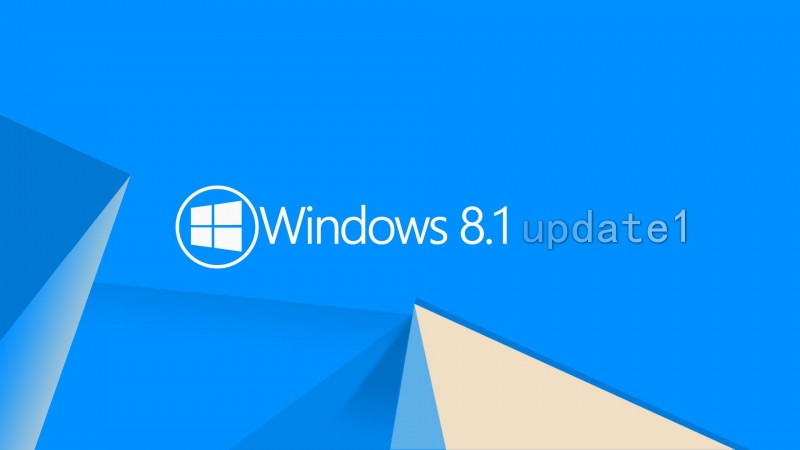
虛擬化,在另一方面,花費你的系統資源,整體速度 - 它可以是一個真正的豬 - 但它可以讓你的Windows8系統嫁給你現有的操作系統。傳輸文件是容易的;在兩個操作系統之間跳躍比較容易;你可以測試一下應用程序在Windows8系統中,仍然能夠使用它們,如果事情酸味現有的操作系統;而且,最重要的是,你可以迅速恢復到操作系統的早期版本,輕松地刪除你的虛擬的Windows8系統一旦你完成玩弄各地。
這是一些雙啟動與虛擬化的優點和缺點的超快速概述。這里是你如何做到既:
雙啟動
搶在Windows8系統消費者預覽版的安裝文件,并給'呃運行。當你的操作系統下載(32位或64位,這取決于安裝程序挑選為您的電腦)的版本,請檢查在Windows資源管理器的可用硬盤空間。您需要至少有16千兆字節的免費為32位安裝的Windows8系統或20千兆字節的免費為64位安裝。
完成后,Windows會提示你給你挑選的三個選項來安裝Windows8系統:“立即安裝”,“安裝在另一個分區”和“后安裝”選選項二號(分區),以及隨后的屏幕會問你要如何去創造你需要使用安裝介質。
雖然我們始終建議您讓Windows8系統創建安裝車輛出一個USB密鑰的可能時(這只是這么快速),在獲得這種方法的成功實際上是安裝Windows8系統完全取決于你的主板有多么好支持基于USB的安裝。換句話說,它可能不適合你:堵我們的閃存驅動器插入USB 3.0時槽,執行安裝我們以前遇到的問題,所以要避免,如果你發現自己擊中你的頭撞墻試圖安裝Windows8系統時,Windows8系統使用USB驅動器。
在Windows消費者預覽版的安裝程序會自動格式化你的密鑰,一巴掌就可以了必要的文件。在此過程一班班沿,啟動控制面板(Windows7的用戶),然后單擊管理工具圖標。從那里,雙擊“計算機管理”,然后選擇左側邊欄的“磁盤管理”選項。卷起你的襯衫:現在是時候硬盤分區。
每個人的硬盤驅動器設置可以改變,所以我們就帶您通過將單個驅動器分區一分為二的基礎知識。在圖形存儲“塊”那家主NTFS卷(C :)右鍵單擊并選擇輸入你想到底有多少剃掉主操作系統的分區“壓縮卷” - 記1,024兆字節等于一千兆字節 - 并點擊“縮小”按鈕。
你是什么?黑色,未分配空間中一種新的塊到你的一次較大的主分區的權利。在這個空白處單擊鼠標右鍵,選擇的提示是相當不言自明了這一點后,“新建簡單卷。” - 只要確保給你新的分區可識別的名稱,并將其格式化為NTFS分區。瞧。你準備好安裝Windows8系統。
一旦在Windows消費者預覽版的安裝程序已經與你的U盤完成后,重新啟動計算機。當它重新啟動,監視與“引導”或“引導順序”的任何提示您啟動順序 - 在我們的例子中,我們只有打F12鍵訪問“選擇您想啟動”菜單。但由于你的主板肯定是不同的,此選項可能會被映射到另一個關鍵。或者,更糟的是,你可能需要進入BIOS設置和更改的命令怎么你的系統啟動了它的各種設備。同樣,這個設置在不同的主板不同的地方找到,所以你對你自己的這個小 - 但關鍵的 - 步。
選擇正確的選項 - USB硬盤,在我們的例子 - 重新啟動計算機,并在官方的Windows8系統安裝程序會自動火起來。點擊“立即安裝”按鈕,輸入產品密鑰(您收到了歸途創建您的USB Windows8系統的安裝程序時),接受微軟的許可條款,并選擇“自定義”安裝選項。選擇您先前創建的分區(給予它一個很好的和值得關注的名字因此,必須),點擊“下一步”,去讓自己愉快的飲料,而你等待安裝工作,它的魔力。
從那里,它的所有下坡:Windows8系統將在安裝完成前幾次重新啟動系統,然后它會問你一系列問題,以幫助您個性化的操作系統前的第一個正式運行 - 包括要求你登錄到您的正式Microsoft帳戶,如果你選擇。最后一個建議,但是:當你重新啟動系統實際加載Windows 8的第一次,拿出在主板的啟動順序您的USB密鑰。如果不是這樣,如果你設置你的系統硬盤驅動器之前,請務必開機,關機任何可用的USB設備,你會發現自己不斷地循環返回到Windows8系統的安裝程序。這只是愚蠢。
虛擬化
誰需要分區時,你可以只是你的操作系統中運行新的操作系統?一旦你下載的Windows8系統消費者預覽版的安裝文件,安裝程序在問你,你想一巴掌'時間 - 在U盤或ISO文件刻錄到DVD - 你會想要這個時候挑ISO選項。地方保存ISO文件的計算機上,但不要去達到了DVD的,只是還沒有 - 沒有必要。
頭部到的(免費)虛擬化軟件的Oracle VM VirtualBox(以下簡稱“VirtualBox虛擬”)的官方網站下載安裝文件。為什么我們不使用Windows虛擬PC,你的Windows 7用戶可能會問?很簡單:它不支持的操作系統的64位安裝。 VirtualBox的呢,而且是每一位免費的微軟的應用程序。
一旦你安裝VirtualBox的,點擊大醇'“新建”按鈕,在應用程序的上層左角。為您的虛擬機上的一個提示輸入一個好名字,并確保在Microsoft Windows和Windows8系統對應的“操作系統類型”下拉列表(這是不言而喻)內選擇。
從這里,不會有很多選擇,你真的需要編輯 - 您可以通過大多數使用VirtualBox的已代表您選擇的默認選項,保存那些我們提到以下。
點擊下一步直到你給一個滑塊,要求你調整你要多少內存分配給你的虛擬操作系統。Windows8系統的需要最少一個千兆字節來運行;如果您不使用它,你的虛擬機至少有兩個千兆字節(2048兆)。
現在,你要去哪里物理存儲操作系統的文件嗎?當然,在一個虛擬硬盤驅動器,!選擇“創建新硬盤”選項默認情況下,當你達到的VirtualBox虛擬硬盤屏幕。那很棒。單擊下一步,直到到達屏幕,您會被要求設置您的硬盤驅動器的大小。請記住:16千兆字節最低為32位安裝,20千兆字節最低為64位安裝。調整你的尺寸,你認為合適,然后單擊下一步(選擇從該點向前所有的默認提示),直到你帶回主要的Oracle VM VirtualBox Manager屏幕上。差不多了!
突出顯示新的虛擬機,然后單擊大“設置”圖標上方。雖然你可以使用一些高級設置擺弄,以提高您來待的Windows8系統安裝的性能 - 比如增加支持更多的你的CPU的核心“系統”菜單中 - 你需要的拼圖中最關鍵的棋子設置到位是Windows8系統的安裝光盤。或者,在這種情況下,將ISO先前所做的你的虛擬機將需要為安裝到安裝操作系統。
單擊設置窗口左側菜單中的“存儲”選項。在“IDE控制器”,你應該看到一個大胖子“空”旁邊的DVD的圖標。點擊“清空”。然后,點擊旁邊的“CD / DVD驅動器”下拉菜單中的設置窗口的右側部分出現一個光盤圖標。去找你的ISO文件。點擊“確定”安裝光盤,然后退出設置窗口。
準備?點擊大綠色“開始”箭頭,你點擊你的Windows 8虛擬機上后。通過Windows 8的安裝過程(很容易,因為你只是定制安裝操作系統到一個虛擬硬盤驅動器),通過Windows 8的個性化進程中運行運行,和OS在享受新的操作系統。
包起來
聽起來很簡單?安裝的Windows 8消費者預覽版是小菜一碟。但如果你只是想快速檢查單為雙啟動和虛擬化的操作系統,那么,我們的目標是取悅:
雙啟動
運行Windows 8的消費者預覽版安裝程序,下載操作系統,并使用一個ü盤來安裝。
啟動您的計算機管理窗口(管理工具在你控制面板下)。
至少有16或20個千兆字節(更多,如果你能負擔得起),收縮你的主分區。
創建新的未分配空間塊新的,簡單的NTFS卷。給它一個很好的名字。
重新啟動系統,并在引導過程中卡住相應的鍵來訪問你的主板的引導選擇列表(或BIOS設置,如果你必須手動調整啟動順序)。
引導到USB閃存盤。拳打在你的Windows鍵,選擇自定義安裝到新的分區,并讓“呃裂口。
通過個性化選擇的Windows 8中的一連串的運行。揣摩新的Metro UI的。
虛擬化
運行的Windows 8消費者預覽版安裝程序。做一個ISO出了安裝文件,有的地方將其保存在桌面上。
下載并安裝VirtualBox的。
創建一個新的虛擬機。請確保你選擇的的Windows 8的操作系統類型。
給自己足夠的RAM(至少1 GB)和虛擬硬盤空間(16或20個千兆字節)
在你的虛擬機的設置窗口中裝入您的Windows 8的ISO
啟動您的虛擬機,安裝的Windows,揣摩新的Metro UI的。
Windows 8是對云計算、智能移動設備、自然人機交互等新技術新概念的全面融合,也是“三屏一云”戰略的一個重要環節。Windows 8提供了一個跨越電腦、筆記本電腦、平板電腦和智能手機的統一平臺。
|